Se desideri gestire o modificare una sezione di un video master separatamente in un progetto, la sottosezione creata è nota come subclip. I subclip vengono utilizzati per organizzare i file multimediali lunghi. Allo stesso modo, mentre lavori con le clip principali sul pannello della timeline, puoi lavorare anche con le clip secondarie. Il punto iniziale e finale determinano la modifica e il taglio di una clip secondaria.
Potrebbe piacerti anche:Final Cut Pro VS Adobe Premiere 2020:qual è il migliore?
- Parte 1:come creare clip secondarie in Premiere Pro
- Parte 2:Come modificare l'ora di inizio e di fine del subclip
Parte 1:come creare clip secondarie in Premiere Pro
I subclip possono essere creati da altri subclip o clip sorgente e sono costituiti da un unico lungo file multimediale. Per creare clip secondarie su Premiere Pro, apri una clip sul monitor sorgente facendo doppio clic su di essa dal pannello del progetto. Quindi, imposta i punti di attacco e stacco per le clip secondarie sul monitor sorgente e nota che deve differire dalle clip sorgente. Se non entrambi, l'ingresso o l'uscita devono variare dai punti di attacco e stacco delle clip sorgente. Di seguito sono riportati alcuni modi in cui puoi creare clip secondarie in Premiere Pro-
Potrebbe piacerti anche:Adobe Premiere Pro Tutorial:come utilizzare Adobe Premiere Pro
- Innanzitutto, seleziona una clip, quindi crea una clip secondaria inserendo il nome di una clip secondaria e fai clic su OK.
- Dal pannello del progetto, puoi Ctrl +Trascina su Windows e Comando +Trascina su MAC OS per digitare il nome, crea una clip secondaria e premi OK. Se vuoi conoscere più scorciatoie di Premiere Pro, ecco un elenco ufficiale per te.
- Puoi vedere il subclip nel pannello del progetto sotto forma di un'icona per il subclip. A seconda del tipo di supporto, l'icona è diversa.
- C'è un'opzione per mantenere i punti di attacco e stacco della clip master originale reimpostandoli nel monitor sorgente quando la clip master viene visualizzata in anteprima.
- Puoi anche ottenere una clip secondaria dalla clip principale quando selezioni la clip sorgente nel monitor Sorgente o nel pannello Progetto e scegli la clip, quindi modifichi la clip secondaria e, infine, imposta l'ora di inizio e l'ora di fine del supporto per la clip secondaria .
Parte 2:Come modificare l'ora di inizio e di fine del subclip
Nel pannello del progetto, seleziona prima la clip secondaria, quindi scegli la clip per modificare la clip secondaria. Infine, imposta l'ora di inizio e l'ora di fine mentre modifichi la clip secondaria. Se selezioni un'istanza di una clip secondaria nel pannello Progetto, non è possibile impostare nuovi punti di inizio e fine se si trova all'interno dei punti di inizio e fine dell'istanza. Il limite aiuta a prevenire la perdita di frame utilizzati nella sequenza.
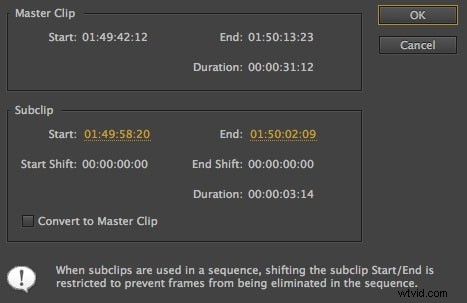
Puoi anche convertire una clip secondaria in una clip principale tramite
- Selezione della clip
- Modifica della clip secondaria
- Conversione in clip master,
- Selezionando OK
Conclusione
La chiave del flusso di lavoro di post-produzione è l'organizzazione. Se devi organizzare, importare e registrare il tuo metraggio da file multimediali lunghi e lavorare sui pannelli Timeline e Progetto per lavorare su una sezione della clip principale, è molto importante conoscere la clip secondaria e come crearla nella Premiere Pro. Come sai, cosa sono le clip secondarie e come crearle facilmente, usale per fare riferimento a sezioni sottili di clip master lunghe.
